如何改变文件的打开方式 win10系统修改文件默认打开方式的方法和技巧
更新时间:2024-01-03 15:55:16作者:xtang
在使用Windows 10操作系统时,我们经常会遇到需要修改文件默认打开方式的情况,有时候我们不希望某个特定的文件类型总是以默认的程序打开,而是希望使用我们自己喜好的程序进行打开。如何改变文件的打开方式呢?在本文中我们将介绍一些在Windows 10系统下修改文件默认打开方式的方法和技巧,帮助您更好地管理您的文件。无论是更改常用的文档格式,还是调整音视频文件的默认播放器,本文将为您提供详细的步骤和操作指南,让您轻松实现文件打开方式的个性化设置。
具体步骤:
1.点击桌面任务栏的Windows按钮,点击设置(小齿轮)
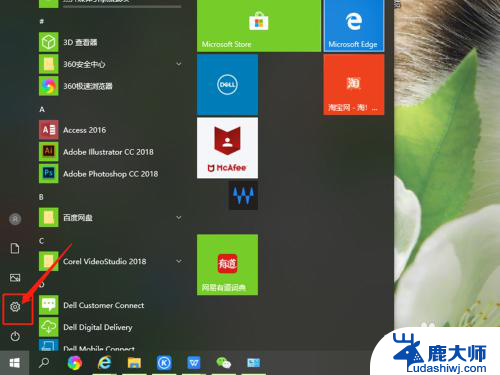
2.进入设置界面,找到应用,点击打开。
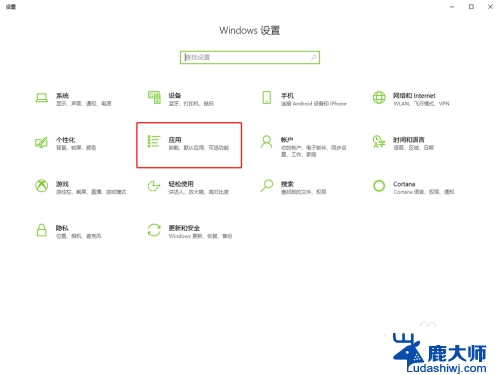
3.在面板左边列表中找到默认应用,点击打开。
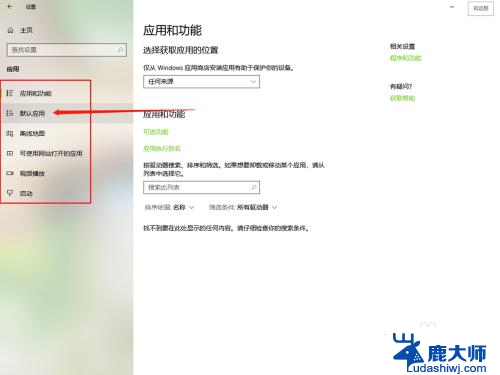
4.在默认应用中可以看到电脑默认的打开不同文件的方式。
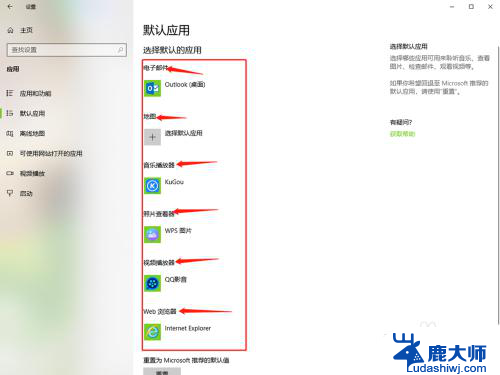
5.点击其中的一个,选择要修改的打开方式单击。

6.然后默认打开方式就修改好了,直接关闭窗口就行了。
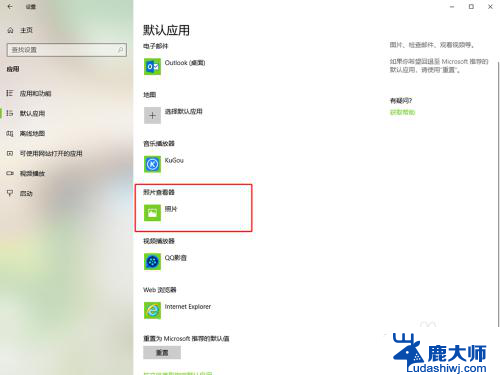
以上是如何更改文件的打开方式的全部内容,如果还有不清楚的用户,可以参考以上小编的步骤进行操作,希望对大家有所帮助。
如何改变文件的打开方式 win10系统修改文件默认打开方式的方法和技巧相关教程
- 怎么修改文件的打开方式 win10系统修改文件打开方式的方法和技巧
- 怎么改变电脑浏览器文件默认打开方式 Win10默认打开浏览器方式修改方法
- windows10打开方式怎么设置 Win10文件默认打开方式设置教程
- pdf怎么默认打开方式 win10如何设置pdf默认打开方式为Adobe Acrobat Reader
- win10默认word打开方式怎么设置 win10怎么将word设置为默认打开方式
- win10双击无法打开文件夹 win10系统双击此电脑或文件夹无法打开的解决方案
- win10开机锁屏壁纸变成默认 如何修改Win10默认锁屏壁纸
- win10怎么修改文件后缀名 win10文件后缀名如何改变
- 默认打印机怎么设置 怎么样在Win10系统中更改默认打印机
- win10开启软键盘快捷键 Win10系统打开软键盘的快捷方式
- windows10flash插件 如何在Win10自带浏览器中开启Adobe Flash Player插件
- 台式机win10怎么调节屏幕亮度 Win10台式电脑如何调整屏幕亮度
- win10怎么关闭朗读 生词本自动朗读关闭方法
- win10打开远程服务 win10打开远程桌面服务的方法
- win10专业版微软商店在哪 Windows 10如何打开微软商店
- 电脑散热风扇怎么调节转速 Win10怎么调整CPU风扇转速
win10系统教程推荐
- 1 台式机win10怎么调节屏幕亮度 Win10台式电脑如何调整屏幕亮度
- 2 win10打开远程服务 win10打开远程桌面服务的方法
- 3 新电脑关闭win10系统激活 Windows10系统取消激活状态步骤
- 4 电脑字模糊 Win10字体显示不清晰怎么解决
- 5 电脑用户权限怎么设置 win10怎么设置用户访问权限
- 6 笔记本启动后黑屏只有鼠标 Win10黑屏只有鼠标指针怎么解决
- 7 win10怎么关闭提示音 win10如何关闭开机提示音
- 8 win10怎么隐藏任务栏的程序图标 Windows10任务栏图标隐藏方法
- 9 windows cmd输出到文件 Windows10系统命令行输出到文件
- 10 蓝牙鼠标连接成功不能用 Win10无线鼠标连接不上电脑怎么办